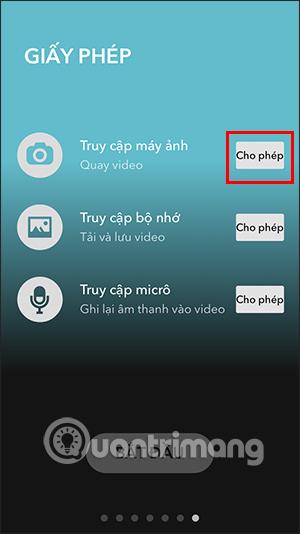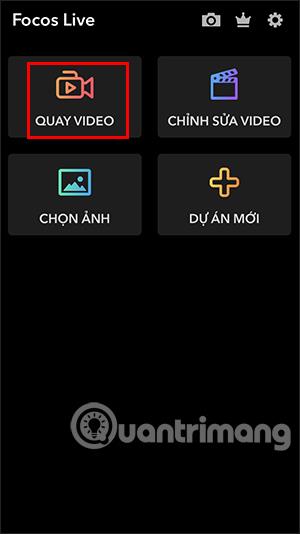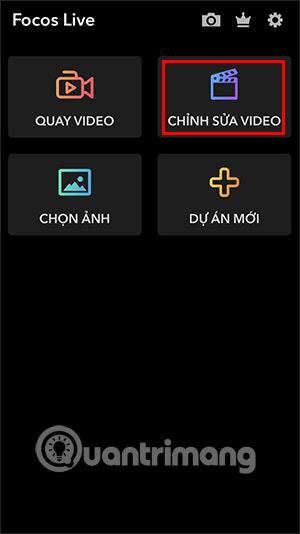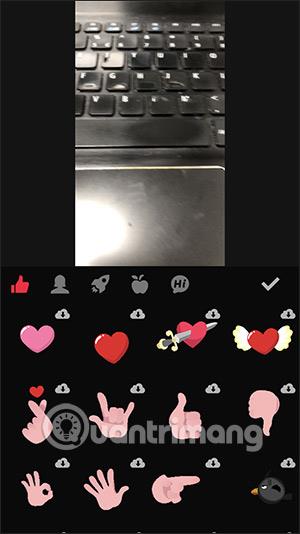Το Cinematic στο iPhone 13 είναι μια πρόσφατα ενημερωμένη λειτουργία για αυτήν τη σειρά συσκευών, παρέχοντας μια πολύ πιο κινηματογραφική διεπαφή εγγραφής βίντεο. Τα βίντεο που έχουν εγγραφεί σε λειτουργία κινηματογράφου στο iPhone είναι επίσης πιο καλλιτεχνικά, αντί να χρειάζεται να χρησιμοποιείτε επαγγελματικές κάμερες ή επαγγελματικές εφαρμογές επεξεργασίας βίντεο . Τι πρέπει να κάνετε λοιπόν με τα παλαιότερα μοντέλα iPhone που θέλουν να εγγράψουν Cinematic βίντεο; Το παρακάτω άρθρο θα σας καθοδηγήσει στη μαγνητοσκόπηση του Cinematic σε παλαιότερα iPhone.
Οδηγίες για τη μαγνητοσκόπηση του Cinematic σε παλιό iPhone
Σημείωση, για να μπορέσετε να εγγράψετε Cinematic βίντεο σε παλαιότερα iPhone, η συσκευή σας πρέπει να διαθέτει δύο ή τρεις πίσω κάμερες .
Βήμα 1:
Κάνετε λήψη της εφαρμογής Focos Live για το τηλέφωνό σας χρησιμοποιώντας τον παρακάτω σύνδεσμο και, στη συνέχεια, προχωρήστε στην εγκατάσταση ως συνήθως.
Βήμα 2:
Πρώτα απ 'όλα, οι χρήστες θα πρέπει να συμφωνήσουν ώστε η εφαρμογή να έχει πρόσβαση σε 3 δικαιώματα στη συσκευή, όπως φαίνεται παρακάτω. Στη συνέχεια, κάντε κλικ στο Έναρξη για να μετακινηθείτε στην κύρια διεπαφή της εφαρμογής.
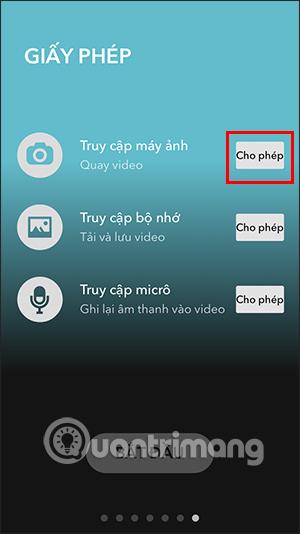
Βήμα 3:
Μεταβαίνοντας στην κύρια διεπαφή της εφαρμογής, οι χρήστες θα κάνουν κλικ στην Εγγραφή βίντεο για να εγγράψουν βίντεο με τη λειτουργία Cinematic προεγκατεστημένη στην εφαρμογή. Στο επάνω μέρος της διεπαφής εγγραφής βίντεο υπάρχουν εικονίδια για προσαρμογή, όπως μέγεθος καρέ, προσθήκη φίλτρων κ.λπ.
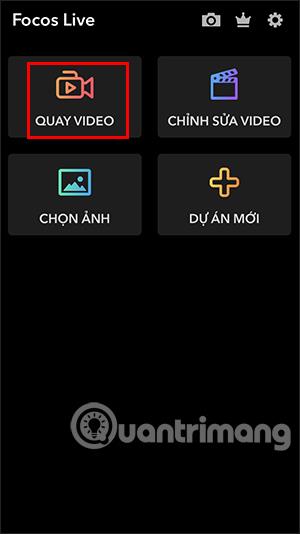

Βήμα 4:
Μετά την εγγραφή του βίντεο, το βίντεο αποθηκεύεται. Επιστρέφετε στην κύρια διεπαφή της εφαρμογής, επιλέξτε Επεξεργασία βίντεο και κάντε κλικ στο βίντεο που μόλις εγγράψατε πριν.
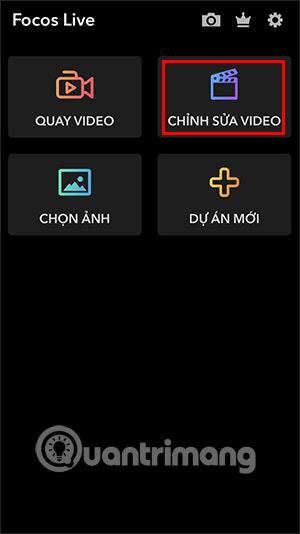
Βήμα 5:
Εμφανίζει τη διεπαφή επεξεργασίας βίντεο με πολλές διαφορετικές επιλογές. Οι χρήστες κάνουν κλικ σε κάθε στοιχείο για να κάνουν αλλαγές στο βίντεο που θέλουν, όπως εισαγωγή αυτοκόλλητων, εισαγωγή κειμένου,...
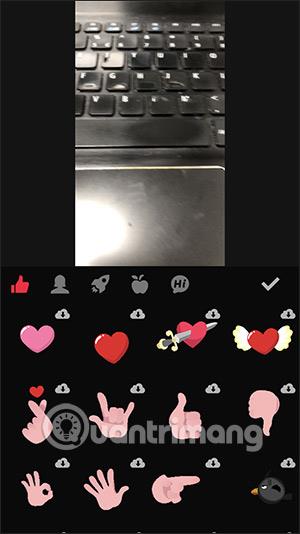
Βήμα 6:
Αφού ολοκληρώσετε τα πάντα, κάντε κλικ στο εικονίδιο με τις 3 κουκκίδες στην επάνω δεξιά γωνία και επιλέξτε Εξαγωγή βίντεο για να αποθηκεύσετε το βίντεο στο άλμπουμ στη συσκευή σας και τελειώσατε.